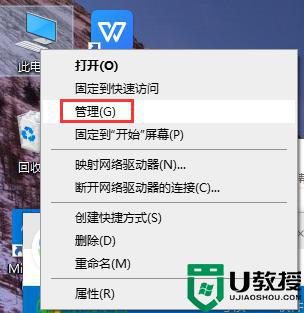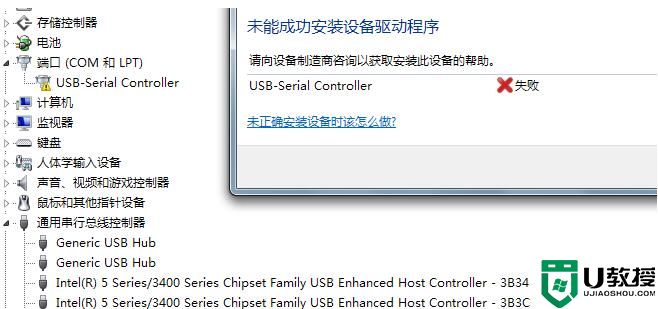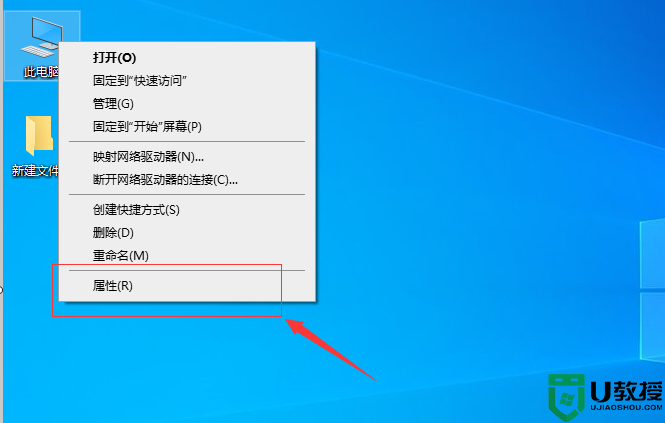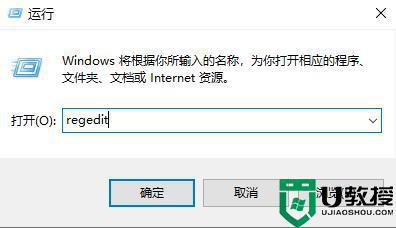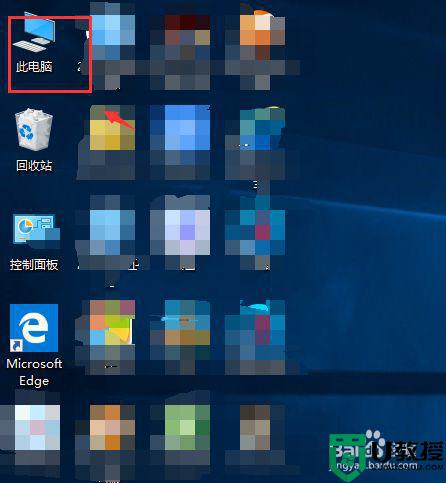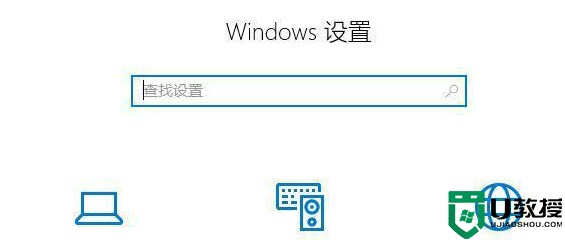win10系统usb插电脑没反应怎么办 win10电脑主机usb接口失灵如何解决
我们都知道,大部分win10电脑的外接设备都是通过usb接口来实现连接的,而系统中的usb接口也需要安装相应的驱动,不过近日有用户在将设备连接win10电脑usb接口时却总是没反应,那么win10系统usb插电脑没反应怎么办呢?下面小编就来告诉大家win10电脑主机usb接口失灵解决方法。
推荐下载:win10纯净版gho
具体方法:
重新插拔
1、USB接口没反应,有可能是我们没有插好接口线的原因导致,我们重新插拔下!

换个插孔
1、USB接口没反应,有可能是插孔坏掉了,我们就不妨换个插孔插下试试!

清理插孔
1、USB接口没反应,有可能是插孔太多灰尘导致,我们就不妨关闭电脑,将电脑插孔用湿绵纸清洗下!
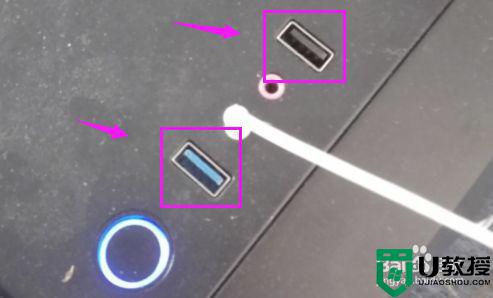
驱动没更新
1、USB接口没反应,也有可能是驱动没更新导致,点开【这台电脑】,鼠标单击【管理】,如图。
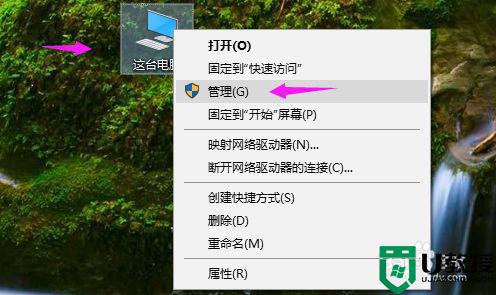
2、接着鼠标单击【设备管理器】下的【通用串行总线控制器】,如图。
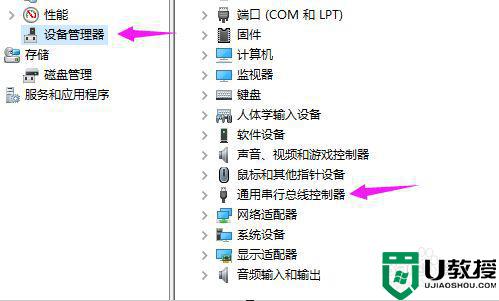
3、接着我们分别单击3个USB驱动程序,选择【更新驱动程序】进行驱动安装即可,如图。
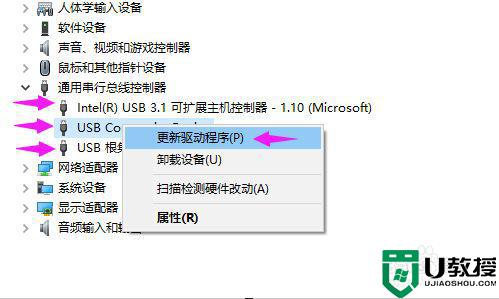
上述就是关于win10电脑主机usb接口失灵解决方法了,有遇到这种情况的用户可以按照小编的方法来进行解决,希望能够帮助到大家。